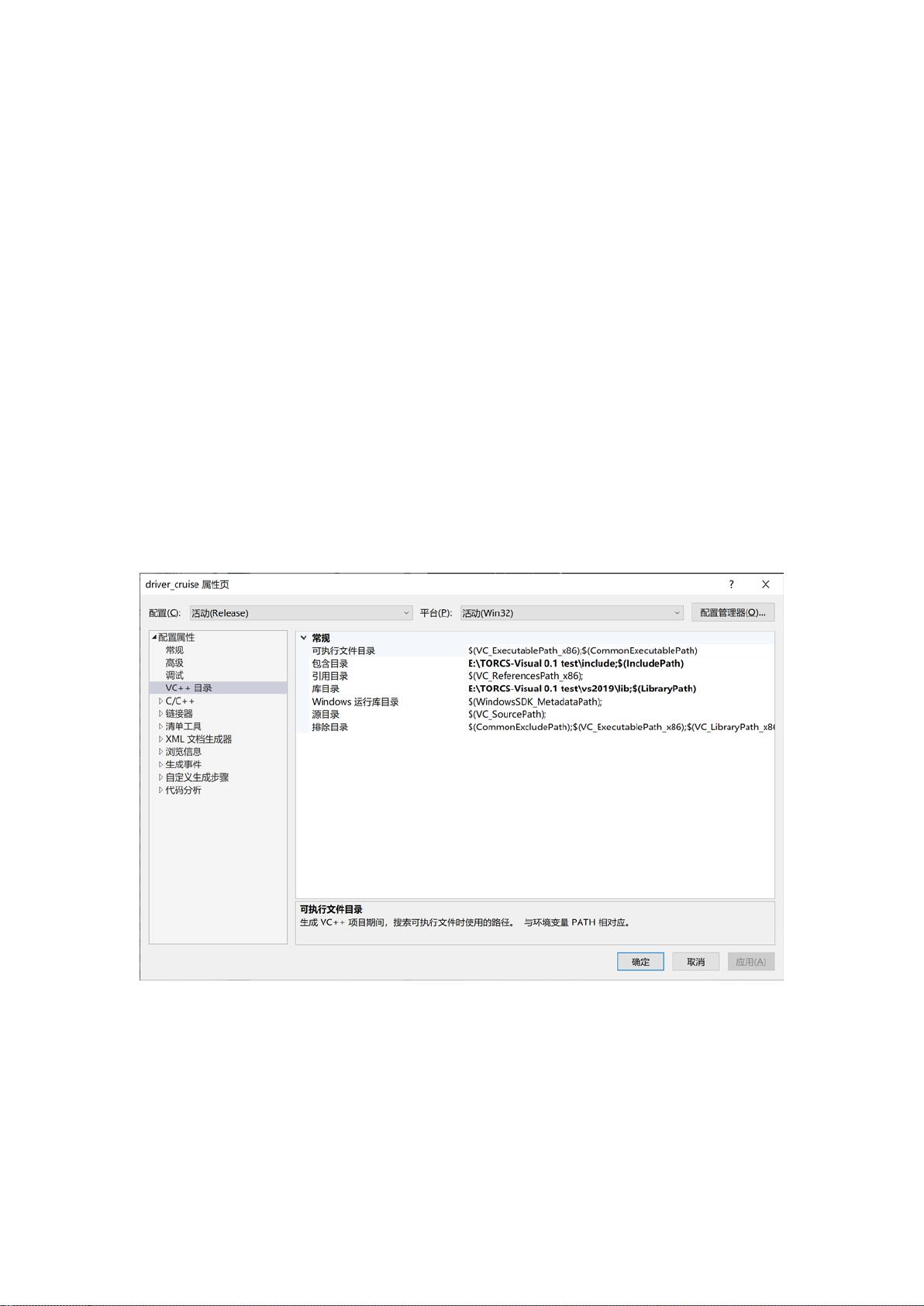Visual Studio 2019下TORCS-Visual 0.1插件配置教程:VC16兼容OpenCV与CyberTORC...
需积分: 0 119 浏览量
更新于2024-08-05
1
收藏 1.31MB PDF 举报
本指南详细介绍了TORCS-Visual 0.1 插件在不同Visual Studio版本中的配置方法,针对主要的VS用户群体进行了区分。由于OpenCV库与Visual Studio版本的兼容性问题,官方推荐使用Visual Studio 2019 (VC16)。对于使用早期版本如VC10的同学,他们需要特别注意,因为OpenCV官方自Visual Studio 2015 (VC14)后只支持X64模式,这与CyberTORCS的Win32模式存在冲突。
对于Visual Studio 2019用户,配置步骤包括:
1. **解压并修改插件设置**:调整driver_cruise属性,添加包含目录和库目录,例如E盘根目录。
2. **添加源文件**:将三个源文件复制到driver_cruise源文件目录,并将其添加到工程中。
3. **修改编译选项**:在osspec.h中取消注释特定行,调整字符集为Unicode,启用内部函数,调用约定设为_Gd。
4. **复制dll文件**:将插件的vs2019/bin目录下的dll文件复制到wtorcs.exe文件夹内。
对于仍在使用Visual Studio 2010(VC10)的同学,他们需要通过私信联系作者获取专门针对这个版本的插件。此外,指南还鼓励其他版本用户升级至Visual Studio 2019以解决问题,或者在遇到硬盘空间限制或想要挑战其他版本兼容性的同学,可以直接联系作者寻求兼容方法和可能遇到问题的解决方案。
样例程序文件夹提供了使用本插件的cruise.cpp样例,开发者需要在代码中引用class_Visualization.h,并在合适位置声明cls_VISUAL类等插件相关类。本指南为用户提供了一个在不同Visual Studio版本上配置TORCS-Visual 0.1插件的实用指南,帮助确保其在目标环境中顺利运行。
2022-08-03 上传
2022-09-24 上传
2022-09-20 上传
2022-09-19 上传
156 浏览量
140 浏览量
SLHJ-Translator
- 粉丝: 34
- 资源: 297
最新资源
- 上海大众供应商物流与采购过程分析规则
- ubs-for-uta-6324:适用于utaSpring2021的ubs系统adv sse 6324课程
- Open Source on the Xbox 360:xbox360 游戏机上的 UNIX/LINUX 和合法自制软件-开源
- 里科米达
- Sarkari Job-crx插件
- ShengSanYi-ArduinoEsp8266-master.zip
- domocracy:Domocracy 的开源工具
- 设施规划与物流分析PDF
- COMPENG-2DX4:该存储库保存了我的2021年冬季微处理器系统项目课程中所用的代码,在该课程中,我学习了如何对ARM MSP-EXP432微控制器进行编程。 我在各种外围设备(包括电机和键盘)上使用了ARM-Assembly,ARM-C和Python,所有这些都构成了构建LIDAR映射传感器的最终项目
- biningo
- project-flyer:我的克隆项目传单
- jquery.page分页控件02.zip
- 4EnRaya:我首先通过控制台在三个版本中连续玩四个,然后是摇摆,最后是在线
- ShopOnline.DotNetCore3:ShopOnline.DotNetCore3
- 图形化-班级成绩管理系统.zip
- CSCI370-Lab_04:异步任务
 已收录资源合集
已收录资源合集